
Перейшли з Windows на Mac?
Ваш Mac може робити все, що робила система Windows, і трохи більше.
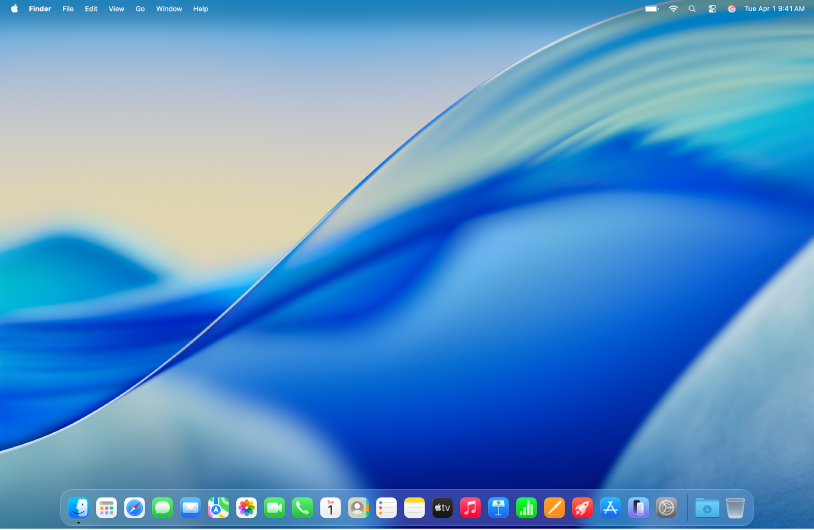
Ознайомлення з робочим столом Mac
На робочому столі Mac відображається смуга меню вздовж верхнього краю екрана й панель Dock — уздовж нижнього краю. Використовуйте меню Apple 
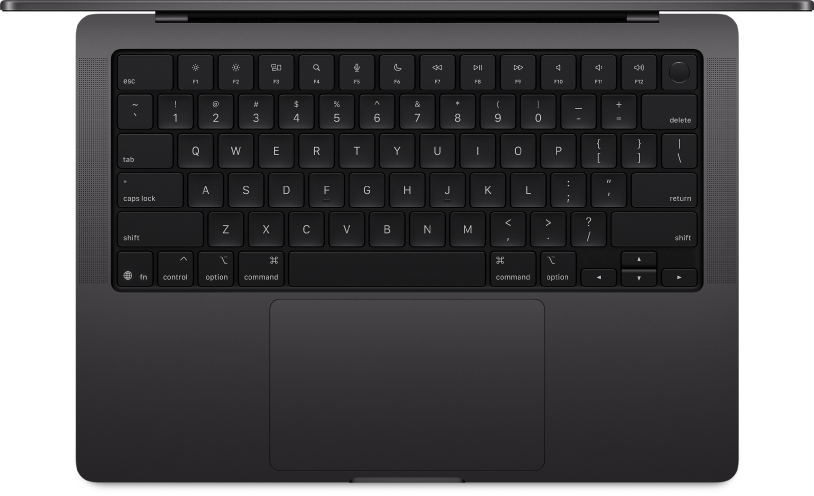
Клавіатурні скорочення
Працюйте швидше, використовуючи клавіатурні скорочення для копіювання і вставлення тексту, друку документів, завершення програм тощо.
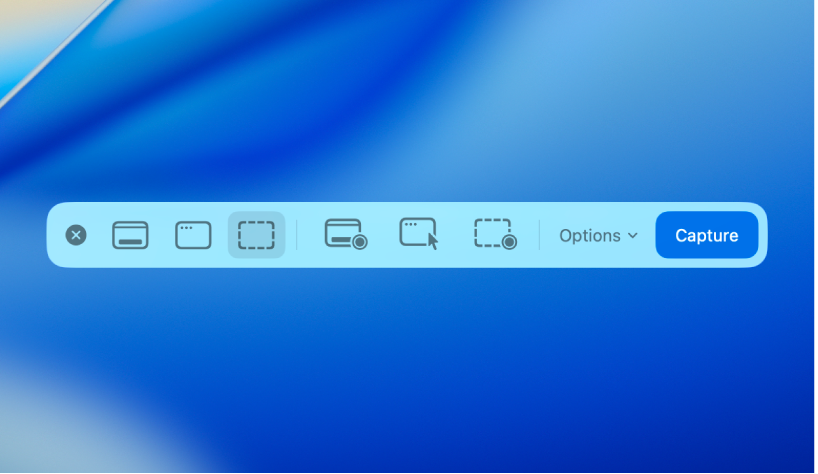
Як зробити знімок екрана або записати його вміст
Натисніть Command+Shift+5, щоб зробити знімки екрана та записи всього екрана, вікна або вибраної області. Клацніть «Опції», щоб обрати, куди зберегти зображення або задати таймер.
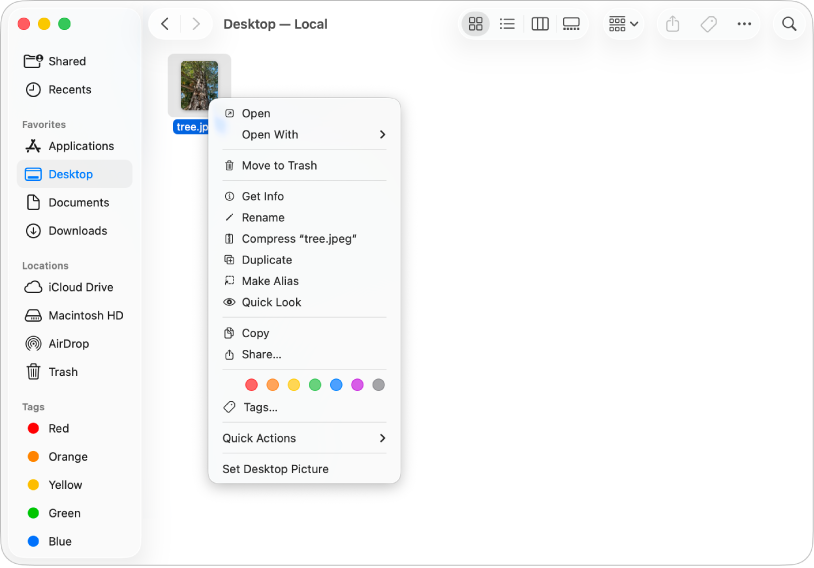
Клацання правою кнопкою на Mac
На Mac клацання правою кнопкою називається клацанням з утримуванням Control, або допоміжним клацанням. Щоб клацнути елемент з утримуванням Control, натисніть клавішу Control на клавіатурі, а потім клацніть елемент. Можна також налаштувати спосіб клацання з утримуванням Control на миші або трекпеді в Системних параметрах.
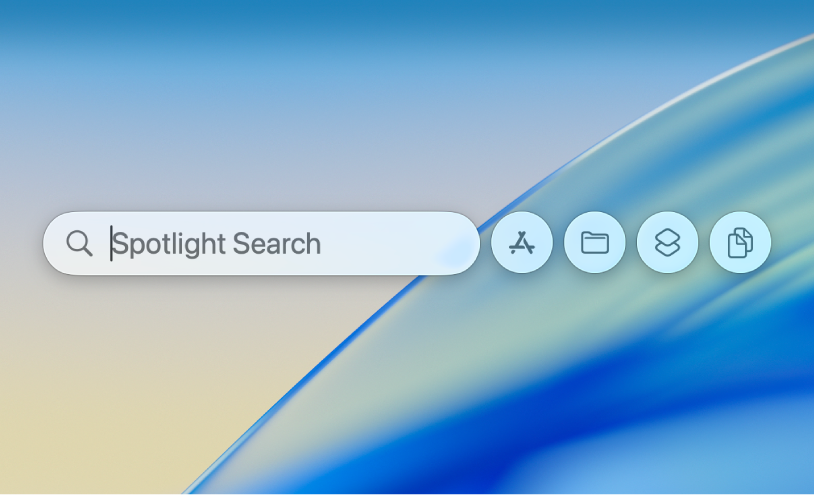
Знаходьте будь-що в Spotlight
Завдяки Spotlight ви можете знайти будь-що на своєму Mac. Натисніть Command+пробіл, щоб відкрити Spotlight, а потім введіть назву програми, яку хочете відкрити, тему фото, яке шукаєте, математичне рівняння, яке потрібно розвʼязати, або запитання для вебпошуку.
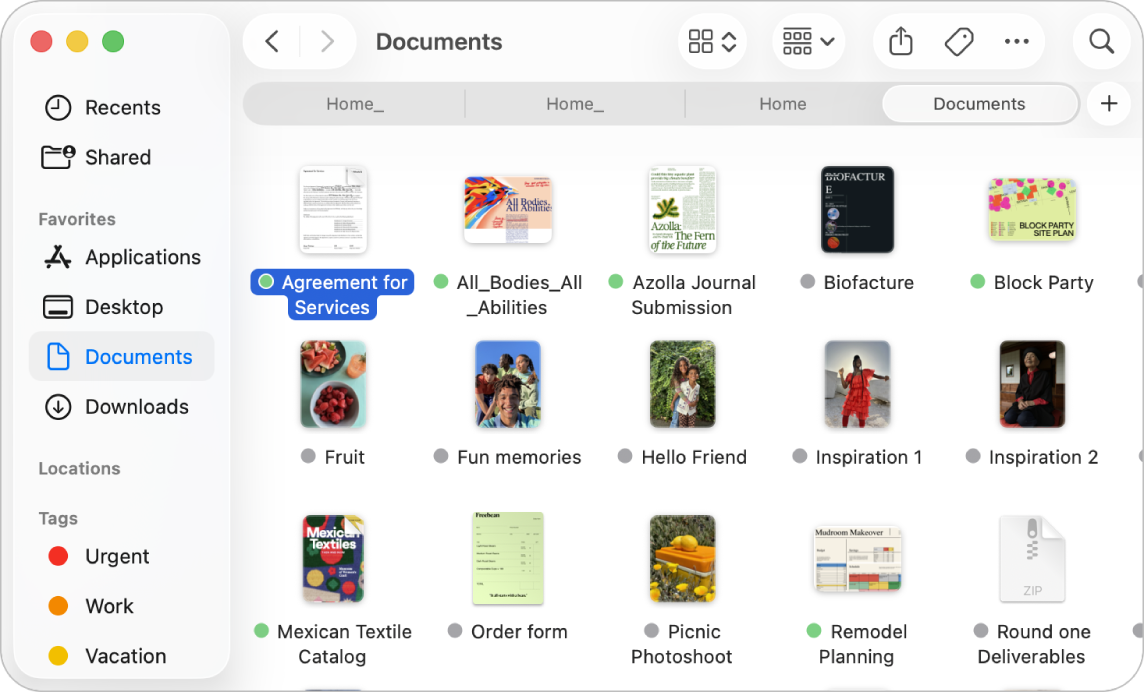
Використовуйте Finder для впорядкування папок і файлів
Ви можете використовувати Finder, щоб переглядати й упорядковувати майже будь-які файли на Mac, а також переходити до них. Переміщуйте файли в папки, позначайте елементи різними кольорами за допомогою міток або налаштовуйте вміст бічної панелі, щоб швидше переходити до папок, якими ви користуєтеся найчастіше.
Перенесення інформації з ПК Використовуйте Асистент міграції, щоб перенести документи, облікові записи е‑пошти й фотографії з ПК Windows на Mac. | Використання функціональних клавіш на клавіатурі Mac Використовуйте функціональні клавіші, щоб коригувати параметри на кшталт яскравості екрана й гучності, або натисніть клавішу Fn чи клавішу глобуса, щоб використовувати їх як стандартні функціональні клавіші. | Персоналізування Mac Використовуйте Системні параметри, щоб вибрати світлий чи темний вигляд для робочого столу, обрати стилі іконок і віджетів або вибрати шпалери й екранну заставку. |
Бажаєте дізнатись більше? Щоб швидко увійти в курс справи і почати працювати з Mac, перегляньте Початок роботи з комп’ютером Mac.